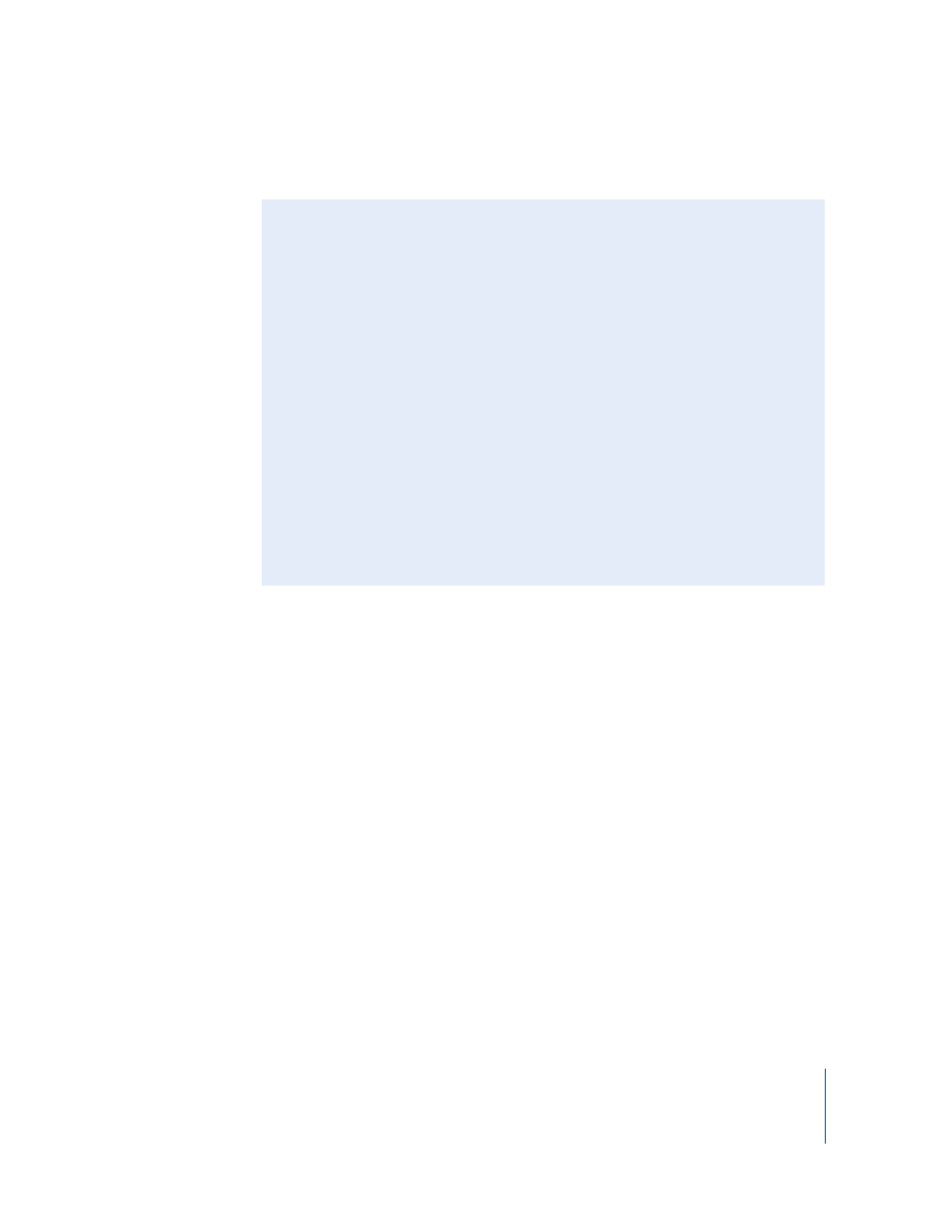
Anpassen der Länge eines Audioclips
Die Enden von Audioclips lassen sich auf die gleiche Weise bewegen wie die Enden
von Videoclips. Da dabei keine Elemente wirklich gelöscht werden, können Sie das auf
diese Weise entfernte Audiomaterial ganz einfach wiederherstellen, indem Sie das Ende
des Audioclips wieder nach rechts bewegen.
Gehen Sie wie folgt vor, um eine Audiospur zu kürzen:
1
Klicken Sie in das Menü „Darstellung“ und vergewissern Sie sich, dass „Lautstärke des
Clips anzeigen“ nicht aktiviert ist. Ist neben dieser Option ein Häkchen zu sehen, wäh-
len Sie die Option erneut aus, um das Häkchen zu entfernen.
2
Platzieren Sie den Zeiger über dem Ende des Clips, den Sie kürzen möchten. Befindet
sich der Zeiger an der richtigen Position, so ändert er seine Form.
3
Bewegen Sie das Ende des Clips zur Mitte des Clips hin, um ihn zu kürzen. Wenn Sie das
Ende zu weit bewegt haben, bewegen Sie es wieder nach rechts.
4
Klicken Sie in die Wiedergabetaste, um eine Vorschau der Ergebnisse anzuzeigen, und
nehmen Sie dann die notwendigen Anpassungen vor.
∏
Tipp: Wenn Sie einen bestimmten Audioclip (z. B. einen Toneffekt) verlängern müssen,
können Sie den Audioclip duplizieren und am Ende des vorherigen Clips einfügen.
Trimmen Sie den neuen Clip anschließend, sodass nur der benötigte Bereich beibe-
halten wird.
Tipps & Tricks: Arbeiten mit Ton
Sie können den Ton in Ihrem Film durch folgende Schritte verbessern:
 Stummschalten oder Verringern der Lautstärke der Audiospur eines Videos, um
die in einer anderen Spur enthaltenen Begleitkommentare, Toneffekte oder Musik
besser zu hören.
 Anpassen einer Kombination der drei Spuren (indem Sie z. B. die Audioaufnahme
der Videospur im Vergleich zu den anderen Spuren lauter stellen).
 Komplettes Stummschalten von Videoclips, sodass Sie nur die Audioelemente in
den anderen Spuren hören.
 Bewegen eines Clips über einen anderen Clip in derselben Audiospur, sodass sich
die Clips überlappen und Sie beide Clips gleichzeitig hören.
 Verwenden des grafischen Equalizers in iMovie HD, um Windgeräusche oder Kame-
rasummen zu entfernen oder um den Bass oder die Höhen in einem bestimmten
Video- oder Audioclip anzupassen. Sie haben außerdem die Möglichkeit, die Ton-
höhe Ihres Audiomaterials zu ändern und Nachhall- und Verzögerungseffekte oder
andere Audioeffekte hinzufügen, sodass Ihre Filme ausgezeichnet klingen.
Weitere Informationen zum Arbeiten mit Ton finden Sie in der iMovie HD Hilfe.
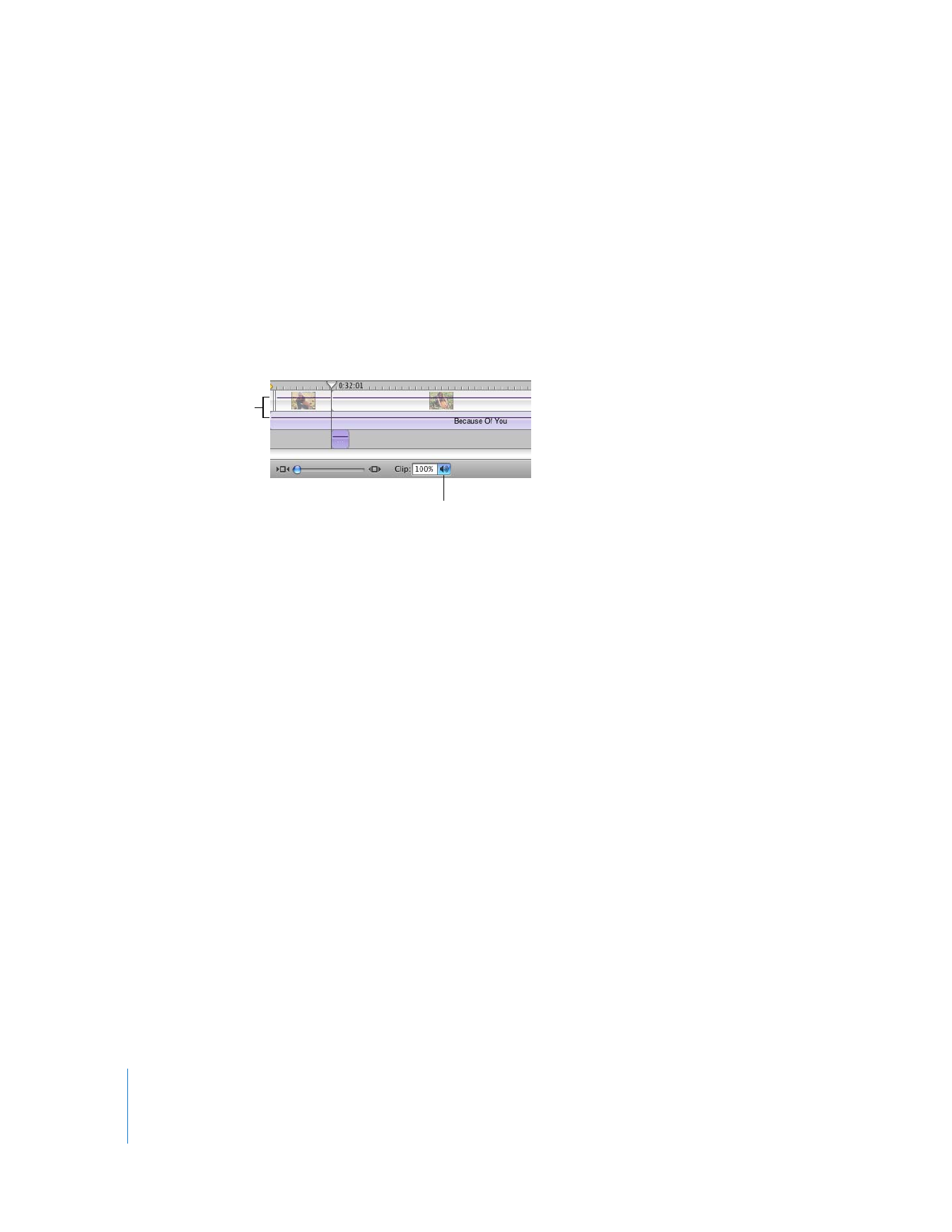
34
Kapitel 2
iMovie HD Kurzanleitung